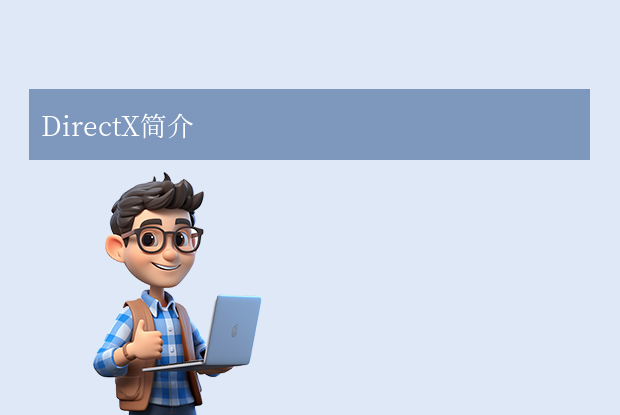在Windows操作系统的日常使用中,突如其来错误代码总是让人心烦意乱,尤其是像“0x80070057”这样看似晦涩难懂的代码。这个错误通常伴随着描述“参数错误”,它可能在你执行系统更新、备份文件、初始化磁盘或执行系统还原时出现。那么0x80070057错误代码怎么解决呢?别担心,这个错误并非不治之症。本文将从原理入手,为您提供一个从易到难、条理清晰的全方位解决方案,每个方法都配有详细的适用场景、操作步骤和至关重要的注意点,帮助您高效地排除故障。
一、认识错误——0x80070057究竟是什么?
错误代码“0x80070057”是一个标准的HRESULT错误值。在编程中,它通常意味着传递给某个函数的参数(Parameter)不正确、无效或超出了可接受的范围。将其翻译成用户能理解的语言就是:系统或某个程序在尝试执行一项任务时,收到了它无法处理的指令或数据。
常见触发场景:
- Windows Update: 在下载或安装系统更新时最常见。
- 系统备份与还原: 使用系统自带的备份工具或第三方工具时。
- 磁盘管理: 初始化新硬盘、格式化分区或调整分区大小。
- 文件操作: 复制、移动大量文件,特别是遇到路径过深或文件名含特殊字符的文件时。
- 注册表问题: 相关注册表键值损坏或配置不当。
理解其成因后,我们就可以有的放矢地开始排查了。请务必按照从简到繁的顺序尝试以下方法,大概率在前几步就能解决问题。
二、解决方法详述
方法一:运行Windows更新疑难解答(首选方案)
这是微软官方提供的自动化修复工具,能自动检测并修复与更新相关的常见问题,是解决因更新失败而触发此错误的首选方案。
适用场景:
- 在Windows Update过程中遇到0x80070057错误。
- 不确定错误具体来源,希望先进行自动化诊断。
操作步骤:
1、打开Windows 10/11的“设置”(快捷键 Win + I)。
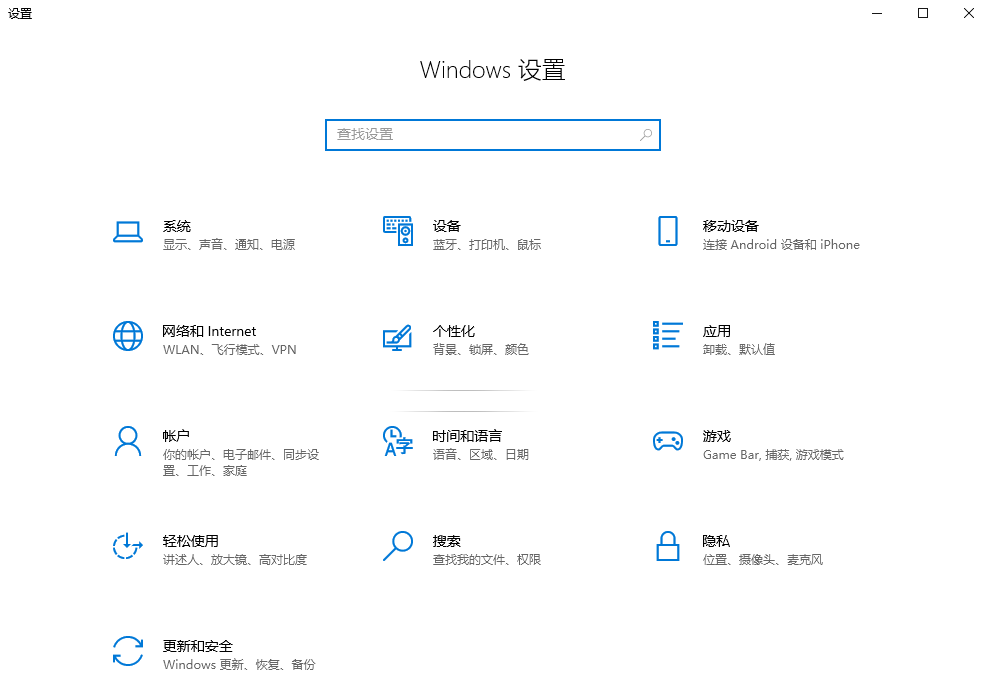
2、导航到“更新和安全” > “疑难解答” > “其他疑难解答”(Win10)或“系统” > “疑难解答” > “其他疑难解答”(Win11)。
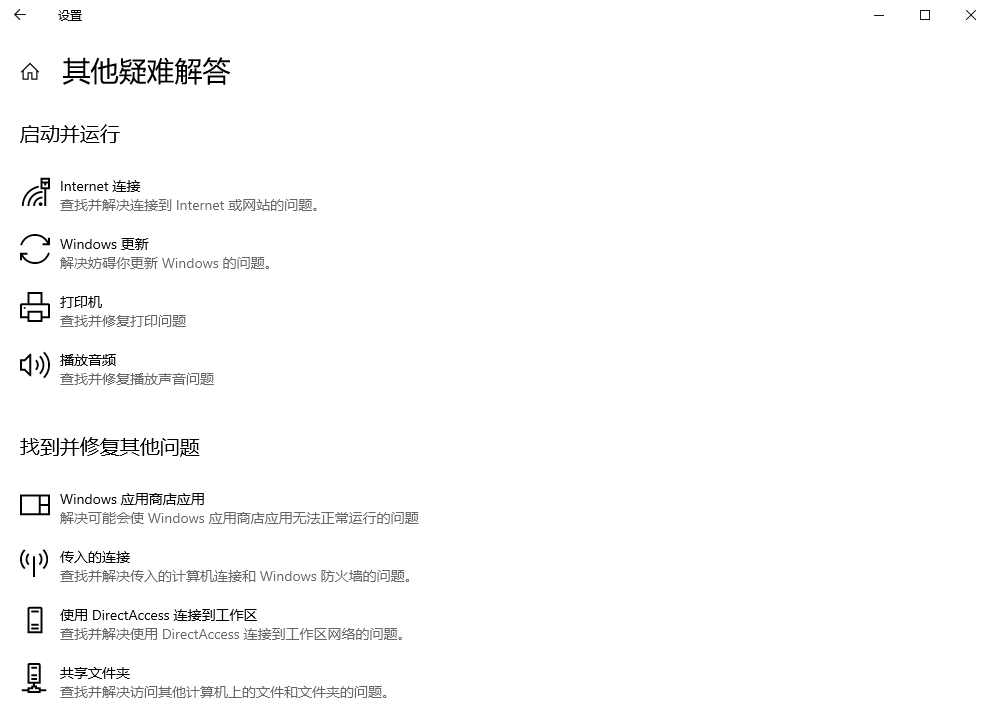
3、在列表中找到“Windows 更新”,单击它然后选择“运行疑难解答”。
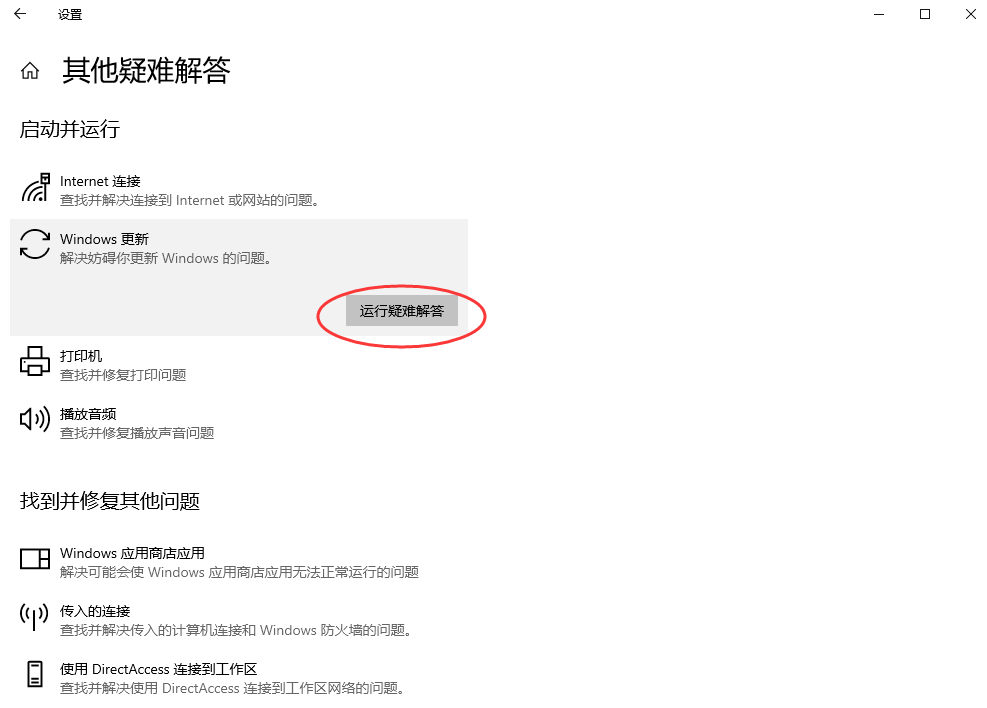
4、工具会自动启动,扫描问题。如果发现异常,它会提示您应用修复措施(通常需要管理员权限),请按照屏幕指示操作。
5、完成修复后,重启计算机并再次尝试Windows更新。
注意点:
- 此工具主要针对更新组件本身的问题,对于由磁盘空间不足、驱动冲突等外部原因引起的更新错误,它可能无法彻底解决。
- 运行完毕后,务必查看详细诊断报告,它可能会提供更具体的错误信息。
方法二:清理SoftwareDistribution文件夹(更新组件重置)
Windows Update服务会将其临时数据下载到SoftwareDistribution文件夹。此文件夹内的数据一旦损坏或出现冲突,就会直接导致0x80070057等更新错误。手动重置此文件夹是解决更新相关错误的经典有效方法。
适用场景:
- 专门用于解决Windows Update中的0x80070057错误。
- 方法一(疑难解答)未能解决问题。
操作步骤:
1、在开始菜单搜索“cmd”或“命令提示符”,右键单击它,选择“以管理员身份运行”。
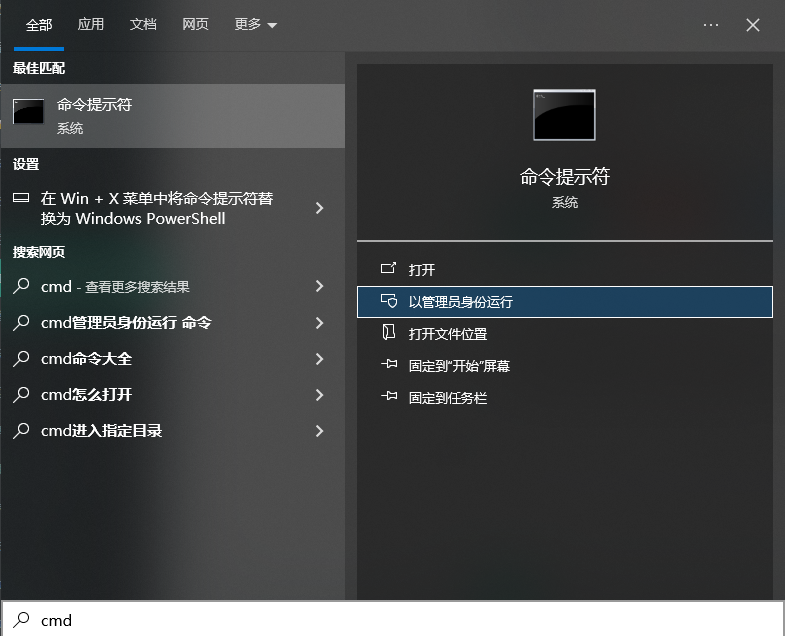
net stop wuauserv
net stop cryptSvcnet stop bitsnet stop msiserver- 这些命令会停止与更新相关的关键服务。
3、打开文件资源管理器,导航到 C:\Windows\SoftwareDistribution。
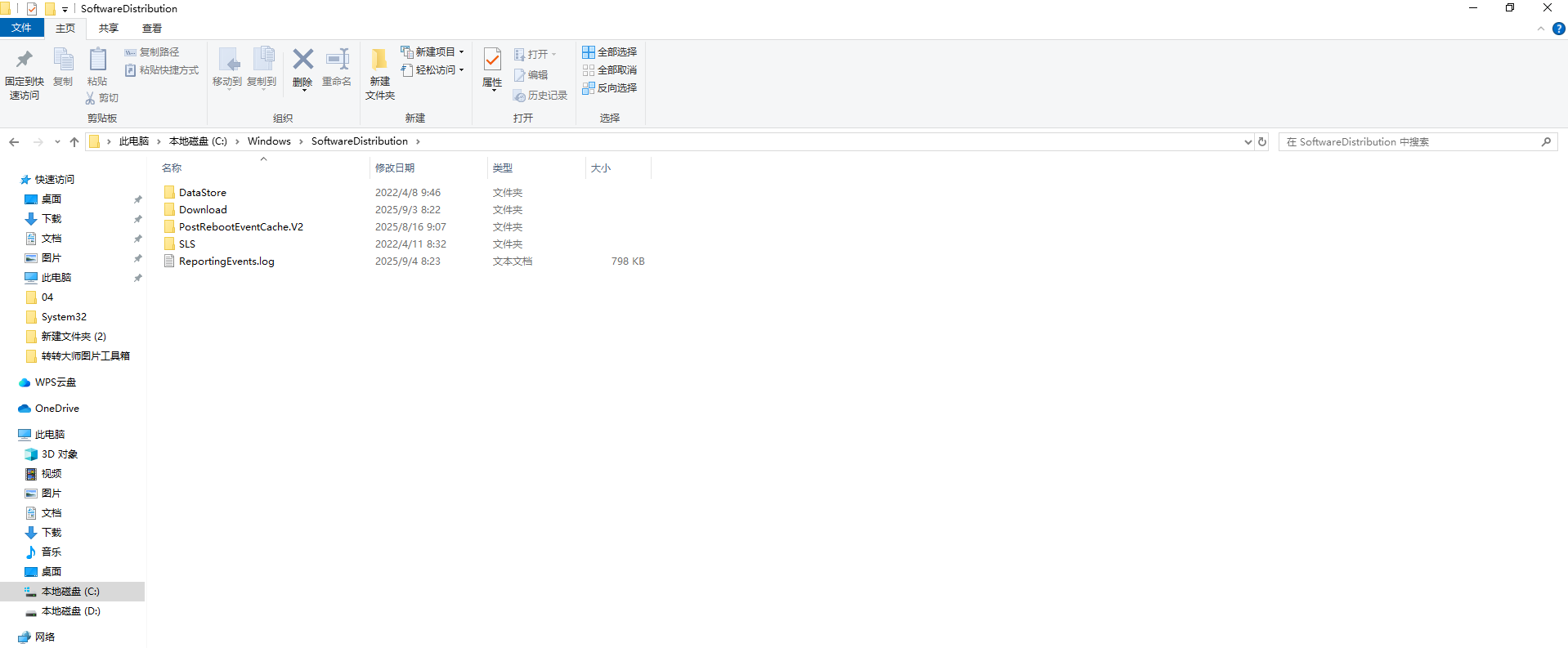
4、将此文件夹内的所有内容(不是文件夹本身)删除。如果提示需要权限,请授权。
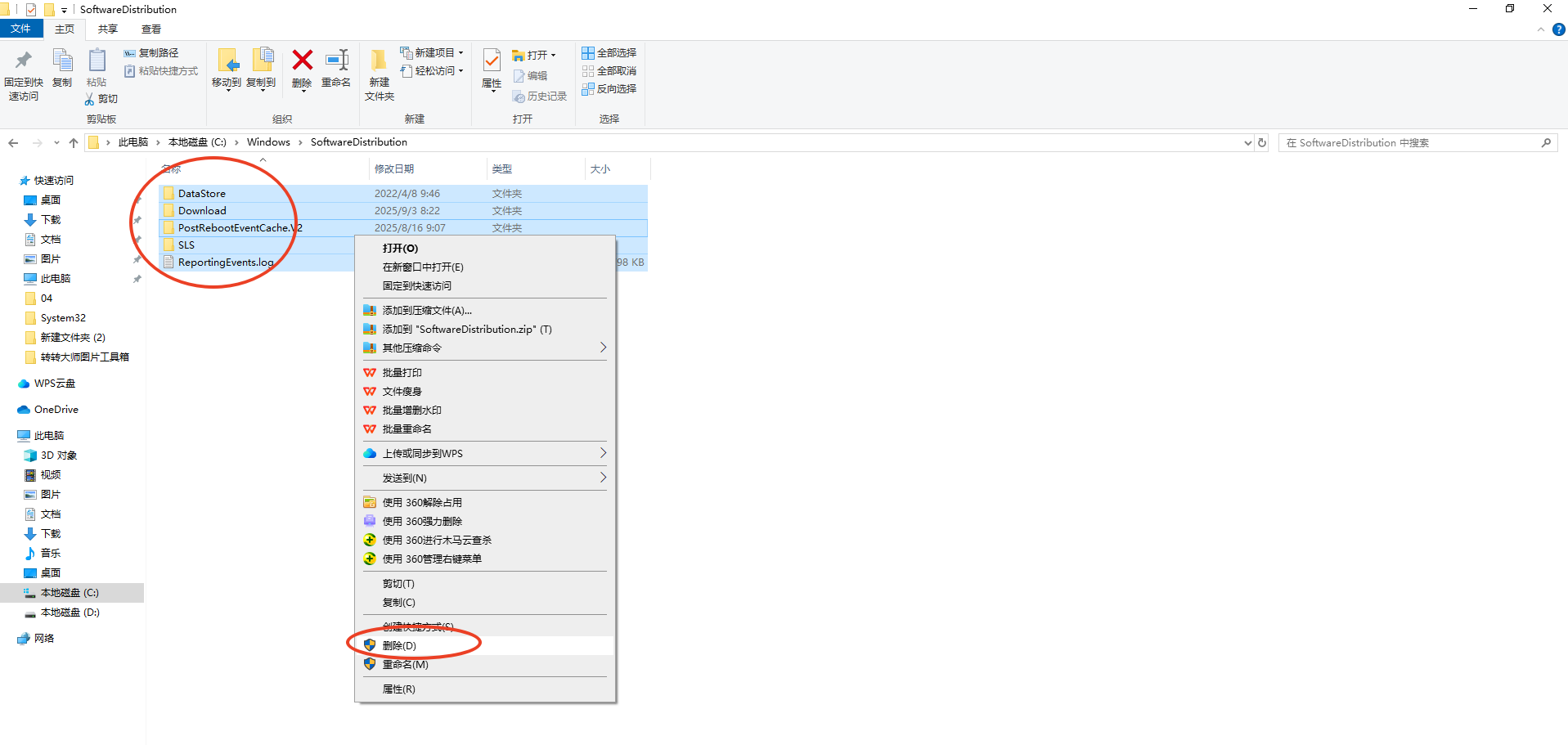
net start wuauservnet start cryptSvcnet start bitsnet start msiserver
注意点:
- 必须使用管理员身份运行命令提示符,否则无法停止系统服务。
- 删除
SoftwareDistribution内的数据是安全的,Windows会在下次更新时重新创建它们。 - 此操作会清空更新下载缓存,意味着之前已下载但未安装的更新需要重新下载。
方法三:检查磁盘错误(系统文件与存储介质检测)
磁盘文件系统错误或坏道可能导致系统在读取/写入更新文件或备份数据时发生参数错误。运行内置的磁盘检查工具可以修复这些底层问题。
适用场景:
- 错误发生在文件操作、系统备份/还原或磁盘管理时。
- 怀疑系统盘(C盘)存在逻辑错误。
- 作为一种系统常规维护手段。
操作步骤:
1、同样,以管理员身份打开“命令提示符”或“PowerShell”。
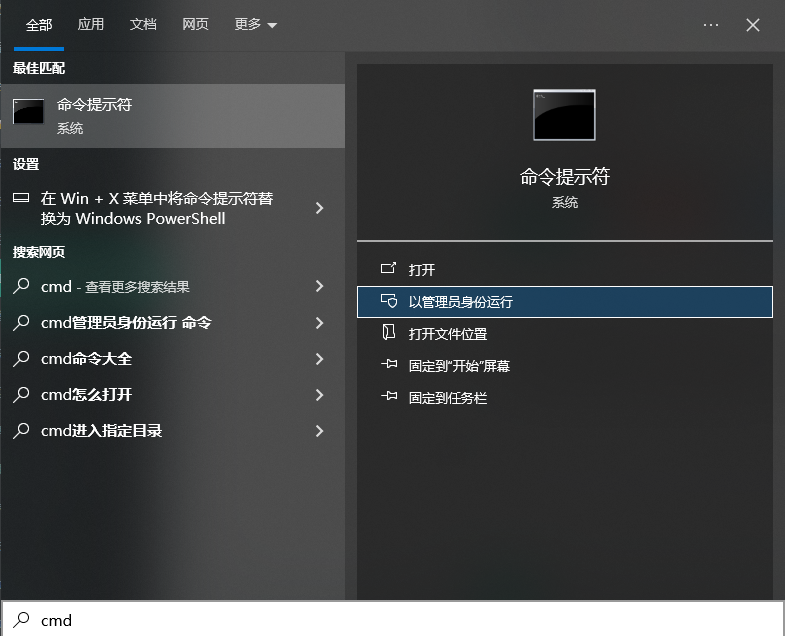
C:代表你要检查的盘符,如果是其他盘出错请相应替换)。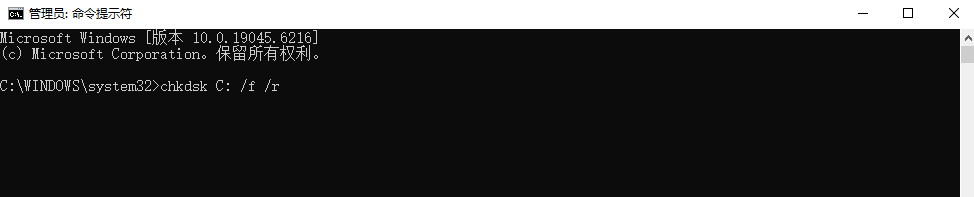
3、由于要检查的是系统盘,命令会提示“无法锁定当前驱动器”,并询问是否计划在下次系统重启时检查此卷。输入“Y”并按回车。
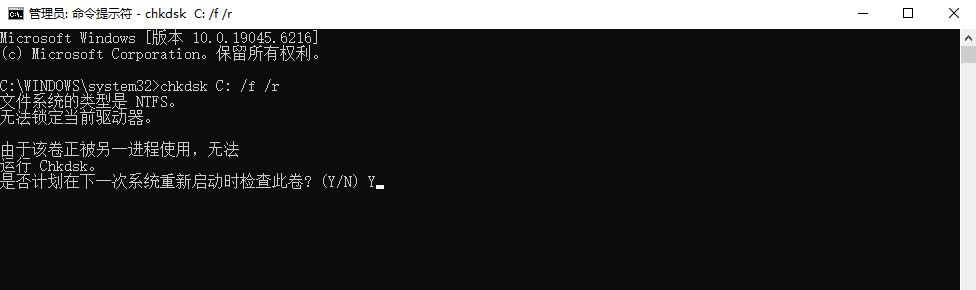
4、重启你的电脑。系统会在启动前进入一个蓝色的检测界面,并显示检查进度。这个过程可能会非常漫长(尤其是加了/r参数,它会查找坏道),请耐心等待其完成。
5、检查完成后系统将正常启动。
注意点:
/f参数代表修复错误,/r参数代表查找坏扇区并恢复可读信息。结合使用/r包含了/f的功能,但耗时极长(数小时),如果时间紧迫可先单独使用/f。- 确保在运行检查前保存所有工作并关闭所有应用程序。
- 该命令主要修复逻辑错误,对于物理性硬盘损坏(坏道),它只能尝试隔离而无法修复,此时应关注硬盘的健康状态。
方法四:使用DISM和SFC修复系统映像(系统文件核验与修复)
系统文件损坏是导致各种诡异错误的根源之一。DISM(部署映像服务和管理)工具用于修复Windows映像本身,而SFC(系统文件检查器)则基于这个健康的映像来扫描和修复系统文件。两者结合使用效果最佳。
适用场景:
- 各种场景下出现的0x80070057错误,怀疑是系统核心文件损坏所致。
- 系统运行不稳定,伴有其他莫名错误。
操作步骤:
1、在开始菜单搜索“cmd”,右键选择“以管理员身份运行”。
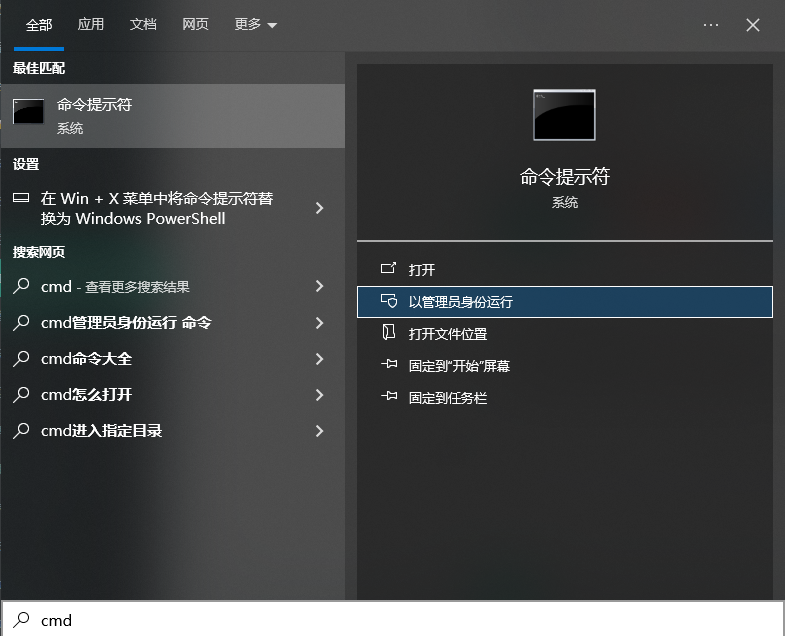
2、首先运行DISM工具来确保映像健康。输入以下命令并按回车:DISM /Online /Cleanup-Image /RestoreHealth
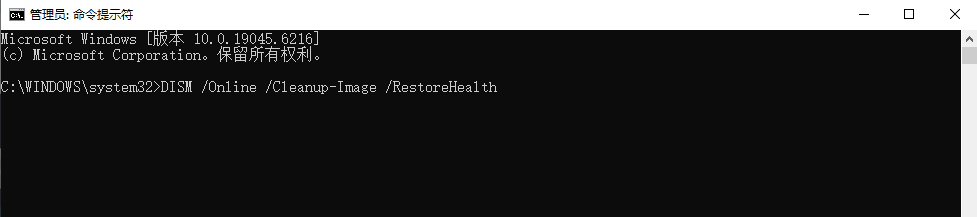
4、DISM完成后,再运行SFC命令来修复系统文件:CMD

6、两者都完成后,重启计算机。
注意点:
- 必须按顺序执行:先DISM,后SFC。因为SFC依赖于DISM修复好的源映像。
- DISM工具需要稳定的互联网连接。如果网络环境不佳,可以使用安装介质(U盘或光盘)中的源文件进行修复,命令更为复杂(
/Source参数)。 - SFC扫描完成后会显示结果,如“找到了损坏文件并成功修复了它们”或“Windows资源保护找不到任何完整性冲突”。
方法五:修改注册表(高级操作,针对特定情况)
有大量报告表明,在尝试系统映像备份时出现的0x80070057错误,可能与注册表中BCD(启动配置数据)的标识符格式有关。此方法旨在修正这一特定问题。
适用场景:
- 非常特定于在使用“Windows备份和还原”功能创建系统映像备份时出现0x80070057错误。
- 其他所有常规方法均无效后的尝试。
操作步骤:
1、强烈警告:修改注册表有风险,错误操作可能导致系统不稳定甚至无法启动。务必先备份注册表!(在注册表编辑器中点击“文件”->“导出”,选择“全部”进行备份)。
2、按Win + R,输入regedit并回车,打开注册表编辑器。
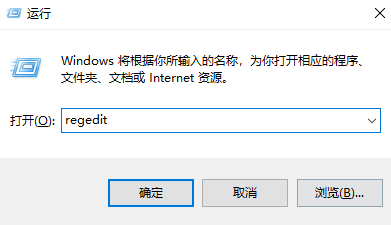
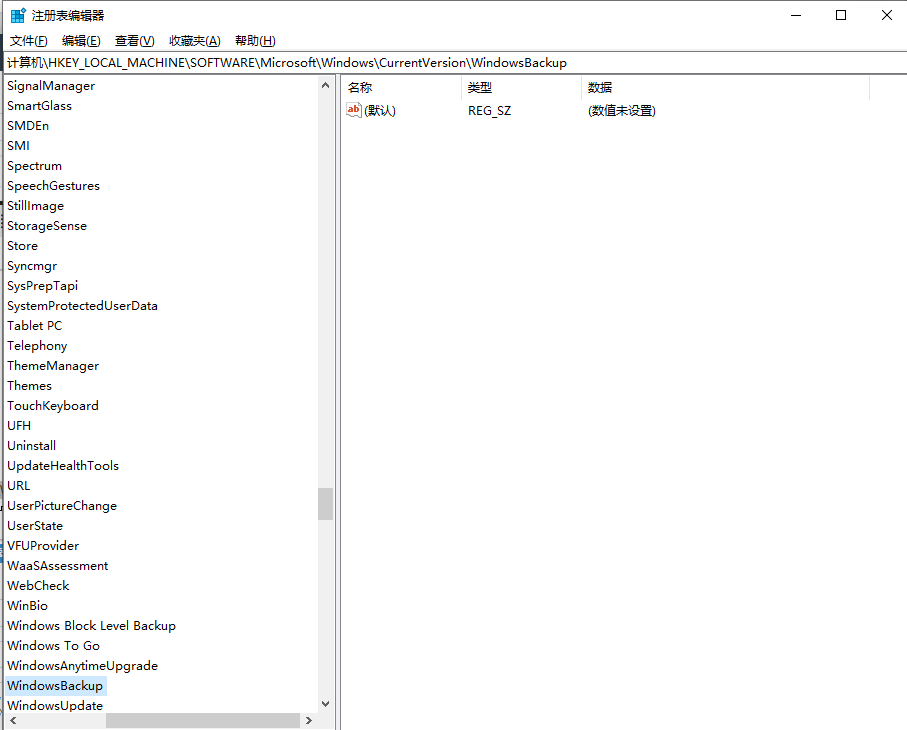
4、在右侧窗格中,查找名为SystemImageBackupSkipNoBootableVolumeCheck的DWORD (32位)值。如果不存在,请右键 -> 新建 -> DWORD (32位)值,并准确命名为该名称。
5、双击新建的值,将其“数值数据”修改为1,基数选择“十六进制”。
6、点击确定,关闭注册表编辑器,然后重启电脑。
7、重启后,再次尝试创建系统映像备份。
注意点:
- 此方法仅适用于上述非常特定的场景,切勿盲目用于其他情况下的0x80070057错误。
- 备份注册表是强制性的安全步骤!
- 操作时务必确保路径和键值名称的拼写绝对正确。
总结与建议
0x80070057参数错误虽然令人困扰,但通常并非硬件致命故障。遵循先软后硬、先易后难的排查原则至关重要:
- 首先尝试方法一和方法二,它们针对最常见的更新错误,且操作简单、风险极低。
- 如果问题 persist(持续存在),或错误发生在文件、磁盘操作中,接着执行方法三和方法四,这对系统进行一次全面的“体检”和“修复”,能解决更深层次的系统文件问题。
- 方法五作为最后的手段,仅在您确定错误发生于系统备份且其他方法无效时,在做好万全备份的前提下谨慎尝试。
此外,还有一些通用建议:
- 检查磁盘空间: 确保系统盘(特别是C盘)有足够的剩余空间(建议至少保留20GB以上)。
- 运行病毒扫描: 恶意软件有时会破坏系统文件,引发各种错误。
- 检查内存: 使用Windows内置的“Windows内存诊断”工具排查是否因内存故障导致数据传输出错。
以上就是0x80070057错误代码怎么解决的全部介绍了,绝大多数0x80070057错误都能被成功解决。保持耐心,一步步操作,您的系统很快就能恢复正常。


 技术电话:17306009113
技术电话:17306009113 工作时间:08:30-22:00
工作时间:08:30-22:00 常见问题>>
常见问题>> 转转大师数据恢复软件
转转大师数据恢复软件
 微软office中国区合作伙伴
微软office中国区合作伙伴
 微信
微信 微信
微信 QQ
QQ QQ
QQ QQ空间
QQ空间 QQ空间
QQ空间 微博
微博 微博
微博

 免费下载
免费下载